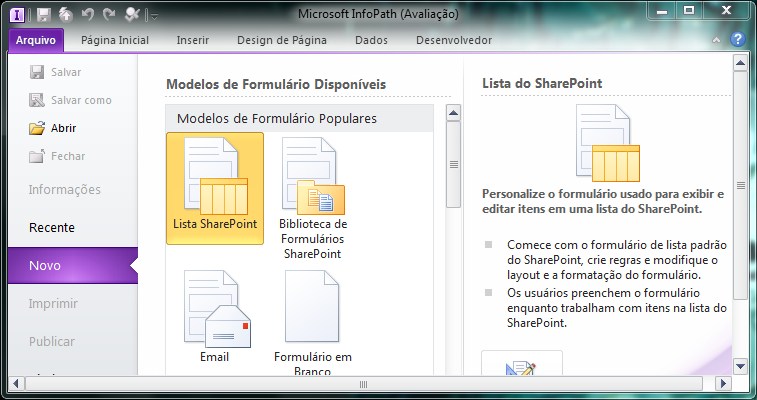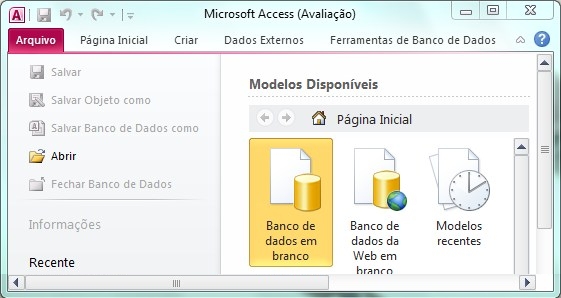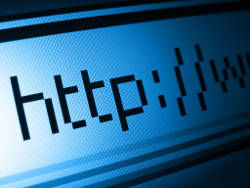
A internet é uma rede de computadores interligados mundialmente em que há uma constante troca de informações entre pessoas, empresas e entidades. No fim da década de 60, o Departamento de Defesa norte-americano resolveu criar um sistema interligado para trocar informações sobre pesquisas e armamentos que não pudesse chegar nas mãos dos soviéticos. Sendo assim, foi criado o projeto Arpanet pela Agência para Projeto de Pesquisa Avançados do Departamento de Defesa dos EUA.
Posteriormente, esse tipo de conexão recebeu o nome de internet e até a década de 80 ficou apenas entre os meios acadêmicos. No Brasil ela chegou apenas na década de 90. É na internet que é executada a World Wide Web (www), sistema que contém milhares de informações (gráficos, vídeos, textos, sons, etc) que também ficou conhecido como rede mundial.
Tim Berners-Lee na década de 80 começou a criar um projeto que pode ser considerado o princípio da World Wide Web. No início da década de 90 ele já havia elaborado uma nova proposta para o que ficaria conhecido como WWW. Tim falava sobre o uso de hipertexto e a partir disso surgiu o “http” (em português significa protocolo de transferência de hipertexto).
URL: Tudo que é disponível na Web tem seu próprio endereço, chamado URL, ele facilita a navegação e possui características específicas como a falta de acentuação gráfica e palavras maiúsculas. Uma url possui o http (protocolo), www (World Wide Web), o nome da empresa que representa o site, .com (ex: se for um site governamental o final será .gov) e a sigla do país de origem daquele site (no Brasil é usado o BR).
História do Navegador de Internet
Para que um usuário possa visualizar essas informações ele precisa usar um navegador de internet, também conhecido como browser. É com o navegador que o usuário acessa as informações (as páginas da internet) e documentos dos servidores WEB que são enviados para os computadores. Inicialmente eles eram muito rústicos e com o crescimento da internet foram sendo mais desenvolvidos pelas empresas do ramo.
Em 1993 o estudante Marc Andreessen foi responsável pelo lançamento do primeiro programa de navegação, o Mosaic. Anteriormente, Tim Berners-Lee, o criador da World Wide Web, conseguiu desenvolver um navegador experimental, porém o Mosaic tinha bons gráficos e menus que se aproximavam dos browsers atuais. Posteriormente, surgiu uma outra versão chamada Netscape Navigator (1994) que passou a ser usada pela grande maioria dos internautas da época.
Nesse período a Microsoft resolveu investir nos provedores e lançou o Internet Explorer e com isso iniciou a briga entre os navegadores Netscape e Internet Explorer. Nos anos seguintes as duas empresas lançaram diversas atualizações para tentar superar o concorrente. O Netscape foi perdendo cada vez mais mercado e lançou o Mozilla que depois passou a ser administrado pela Foundation Mozilla. Em 1998 a empresa foi comprada pela AOL.
Internet Explorer
O Internet Explorer é um navegador que começou a ser produzido pela Microsoft em 1995. Se tornou o mais usado do mercado, uma vez que sempre foi ligado ao sistema operacional Windows, mas nos últimos anos vem perdendo espaço para browsers de outras empresas.
Mozilla Firefox
Mozilla Firefox é um navegador livre que foi criado a partir da empresa que administrava o Netscape e posteriormente passou a se chamar Fundação Mozilla. Firefox foi uma das últimas opções de nome, pois os que foram pensados anteriormente já estavam sendo utilizados por outras empresas. Em 2004 foi lançada a primeira versão desse browser que se tornou um forte adversário do Internet Explorer.
Opera
Esse browser foi criado em 1994 por uma empresa da Noruega chamada Telenor e se mostrou uma versão leve de navegador para a época. A primeira versão pública foi lançada somente em 1996, mas anteriormente o navegador já havia sido disponibilizado internamente. Atualmente o Opera se tornou muito utilizado entre os computadores portáteis.
Chrome
Esse navegador foi desenvolvido pelo Google e foi lançado em 2008 sua primeira versão e atualmente é o mais utilizado no mundo conseguindo superar o Internet Explorer em 2012. A prosposta inicial do browser era fornecer navegação na web de maneira rápida em uma interface eficiente.
Safari
Safari é um navegador criado pela Apple e se trata do navegador padrão no sistema operacional Mac OS X.

Correio Eletrônico
O correio eletrônico, também conhecido como e-mail, é um programa em que é possível realizar trocas de mensagens pela internet e se tornou uma alternativa bem sucedida no decorrer dos anos. Por ele é possível o envio e a troca de documentos, imagens e áudios para qualquer pessoa que possua um endereço de correio eletrônico.
Para acessar um e-mail não basta apenas a internet, pois é necessário também um endereço eletrônico pessoal. Esse endereço é separado por @ (arroba) como: centraldefavoritos@gmail.com. Nos sites que oferecem contas de endereço eletrônico é possível realizar um cadastro, inserir uma senha e um nome de usuário para ter acesso aos emails.
centraldefavoritos: é o nome da empresa ou do usuário da conta de e-mail;
gmail.com: é o endereço da empresa que possibilita o acesso ao correio eletrônico. As mais conhecidas são: yahoo, hotmail, gmail, etc.
Caixa de Entrada: A caixa de entrada é onde os usuários recebem suas mensagens e elas ficam nesse local até serem arquivadas, lidas ou apagadas.
Caixa de Saída: Nesse espaço ficam os e-mails que o usuário já enviou.
Atividades do Correio Eletrônico
- Pedir arquivos;
- Solicitar informações;
- Mandar mensagens;
- Fazer leitura de informações;
- Fazer download de arquivos, etc.
Como enviar mensagens no e-mail
Cada programa de e-mail possui uma maneira própria de encaminhar as mensagens e o usuário deve verificar suas orientações e regulamentos. Para que o e-mail seja enviado é importante preencher os seguintes dados:
To: é o endereço para qual será enviada a mensagem;
Cc: vem do inglês Carbon Copy (cópia carbonada). Nesse espaço você coloca o endereço de uma pessoa que receberá uma cópia do e-mail.
Bcc: vem do inglês Blind Carbon Copy (cópia cega). Utilizado quando o usuário deseja encaminhar um e-mail e anexa um destinatário que não deve aparecer na mensagem para as outras pessoas.
Subject: é o assunto de sua mensagem e pode ou não ser preenchido.
Servidores de e-mail e seus protocolos
Os correios eletrônicos podem ser divididos de duas formas: os agentes de usuários e os agentes de transferência de mensagens. Os agentes usuários são exemplificados pelo Mozilla Thunderbird e pelo Outlook. Já os agentes de transferência realizam um processo de envio dos agentes usuários e servidores de e-mail.
Os agentes de transferência usam três protocolos: SMTP (Simple Transfer Protocol), POP (Post Office Protocol) e IMAP (Internet Message Protocol). O SMTP é usado para transferir mensagens eletrônicas entre os computadores. O POP é muito usado para verificar mensagens de servidores de e-mail quando ele se conecta ao servidor suas mensagens são levadas do servidor para o computador local. Pode ser usado por quem usa conexão discada.
Já o IMAP também é um protocolo padrão que permite acesso a mensagens nos servidores de e-mail. Ele possibilita a leitura de arquivos dos e-mails, mas não permite que eles sejam baixados. O IMAP é ideal para quem acessa o e-mail de vários locais diferentes.
Outlook Express
Os navegadores disponibilizam correios eletrônicos para que os usuários possam receber e enviar e-mails. O Outlook Express é um programa associado ao sistema operacional Windows. O endereço de e-mail fica da seguinte forma:
nomedousuario@nomedoprovedor.dominio.pais
Segmentos do Outlook Express
Painel de Pastas: permite que o usuário salve seus e-mails em pastas específicas e dá a possibilidade de criar novas pastas;
Painel das Mensagens: onde se concentra a lista de mensagens de determinada pasta e quando se clica em um dos e-mails o conteúdo é disponibilizado no painel de conteúdo.
Painel de Conteúdo: esse painel é onde irá aparecer o conteúdo das mensagens enviadas.
Painel de Contatos: nesse local se concentram as pessoas que foram cadastradas em sua lista de endereço.
![]() Conceitos básicos e modos de utilização de aplicativos para edição de textos, planilhas e apresentações: ambiente Microsoft Office 2013 e LibreOffice versão 4.1 ou superiores
Conceitos básicos e modos de utilização de aplicativos para edição de textos, planilhas e apresentações: ambiente Microsoft Office 2013 e LibreOffice versão 4.1 ou superiores
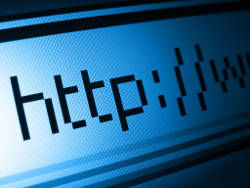


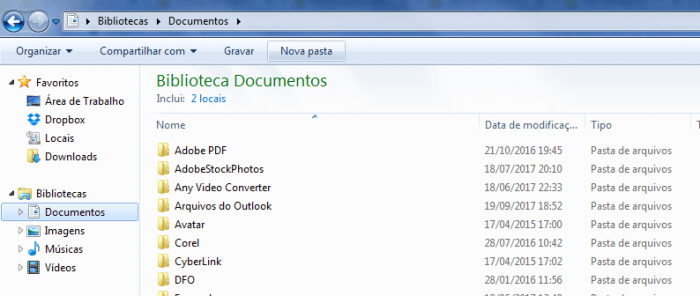


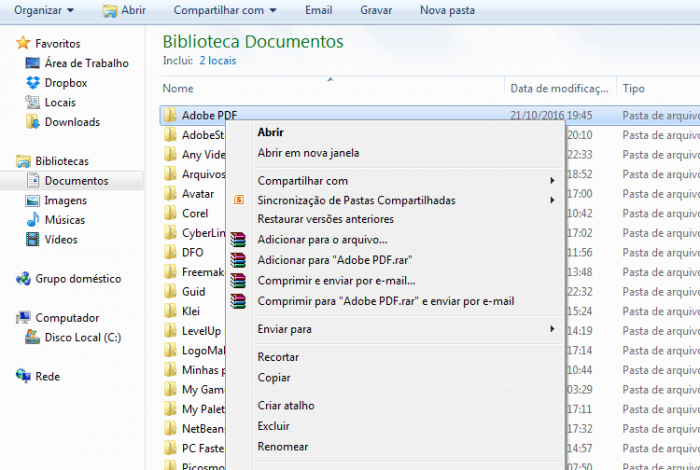
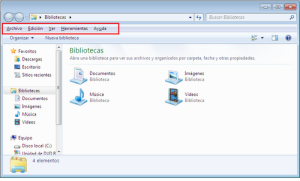
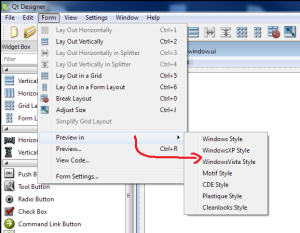




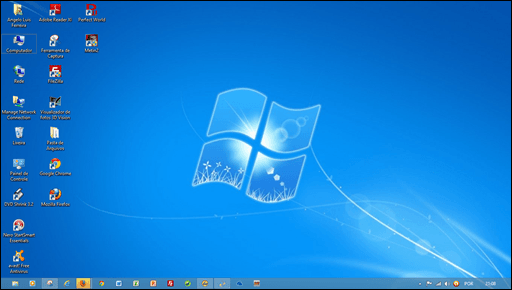

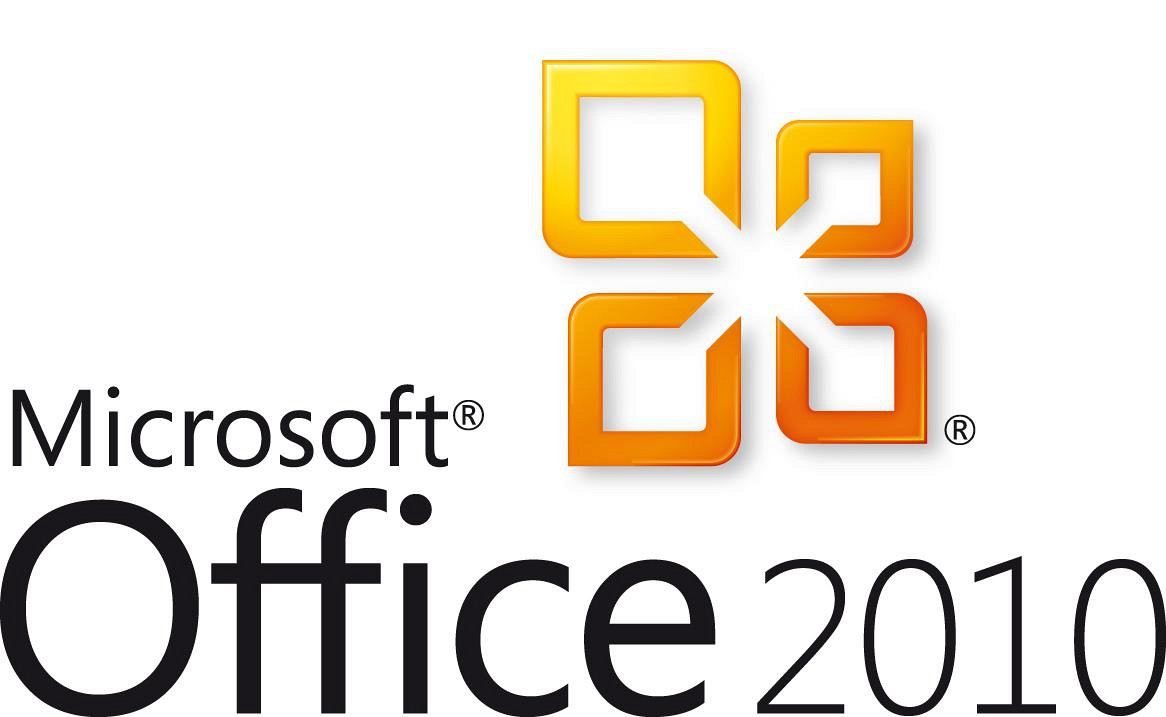 Trabalho em conjunto
Trabalho em conjunto